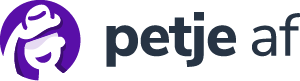Exclusieve podcast instellen
Bekijk de volgende video, of lees het artikel onder de video voor een stap voor stap uitleg.
Via je Petje af pagina kun je ook een exclusieve podcast aanbieden. Dat kan een unieke RSS Feed zijn per gebruiker die de gebruiker zelf kan toevoegen aan een willekeurige podcast app, of het kan een exclusieve podcast zijn die via Spotify aangeboden wordt.
Stap 1
Om dit te kunnen toevoegen is de eerste stap dat jij zelf een exclusieve podcast moet aanmaken op je pagina. Ga op je dashboard naar Instellingen klik vervolgens op Exclusieve podcast. In dit overzicht zie je alle instellingen voor je exclusieve podcast zoals de status, naam en beschrijving en afbeelding.

Instellingen
De status moet op Ingeschakeld staan.
Vul een naam, een beschrijving en upload ook een afbeelding! Let op. Wanneer je geen afbeelding toevoegt kan je podcast niet toegevoegd worden aan podcast platforms.

Vervolgens vul je de Auteur en Email van de podcast in. Let op! Deze is openbaar te vinden.

Specifieke instellingen voor Spotify
Omdat Spotify net iets anders in elkaar zit dan andere podcast apps hebben we hier een aantal speciale instellingen voor moeten maken.
Wat wij je hier aanraden is om de schakelaar aan te zetten achter Spotify Inschakelen, omdat je podcast dan ook via Spotify te beluisteren is.

Spotify afscherming
Let erop dat Spotify geen rekening houdt met de afscherming die per update is ingesteld. Je kan alleen een afscherming instellen voor Spotify in het algemeen, deze instelling geldt dan voor alle afleveringen in de exclusieve podcast en negeert de instelling bij iedere individuele update. Het is aan jou om te bepalen via het keuzemenu vanaf welk pakket alle updates in de exclusieve podcast te beluisteren zijn via Spotify.

Hetzelfde geldt voor jaarabonnementen
Via Spotify kun je daar geen onderscheid in maken per aflevering.
Door deze instelling in te schakelen worden updates met de optie ‘Alleen per jaar’ uitgesloten van Spotify.
Klik als je klaar bent met de instellingen op de groene Opslaan knop rechtsonder op de pagina.
Update toevoegen
Zodra je een exclusieve podcast hebt aangemaakt kun je vervolgens updates toevoegen van het type Audio.
Ga via je dashboard naar Updates, Toevoegen, en dan type Audio.

Lees hier meer over Updates toevoegen
Instellingen
Je kunt hier instellen of de podcast aflevering wel of niet op je pagina zichtbaar is. Je kunt ook een audio update op je pagina plaatsen zonder dat deze in exclusieve podcast terecht komt.
Wil je er een Exclusieve podcast aflevering toevoegen aan je exclusieve podcast feed klik dan op de paarse schuifknop om dit in te schakelen.

Je mag er zelfs een Podcast seizoen en Podcast aflevering aan toevoegen. Dit is optioneel.
Voor wie?
Als laatste stap stel je in voor wie de podcast aflevering zichtbaar is. Openbaar voor iedereen, Vanaf pakket of Per pakket. Dit geldt voor alle podcast platforms behalve Spotify. Voor Spotify geldt dat deze instelling wordt genegeerd, maar deze heb je eerder ingesteld onder Instellingen, Exclusieve podcast, Spotify afscherming.

Hoe ziet het eruit voor leden van jouw pagina?
Hier volgt een voorbeeld.

In dit voorbeeld zie je de pagina van Zes Losse Tanden. Onder het tabblad Podcast klikken leden op Luister via Spotify, of ze selecteren 1 van de podcast apps in het keuzemenu. Vervolgens Abonneren zij zich op de exclusieve podcast feed met exclusieve afleveringen.

Succes! Neem bij vragen gerust contact op met onze klantenservice.